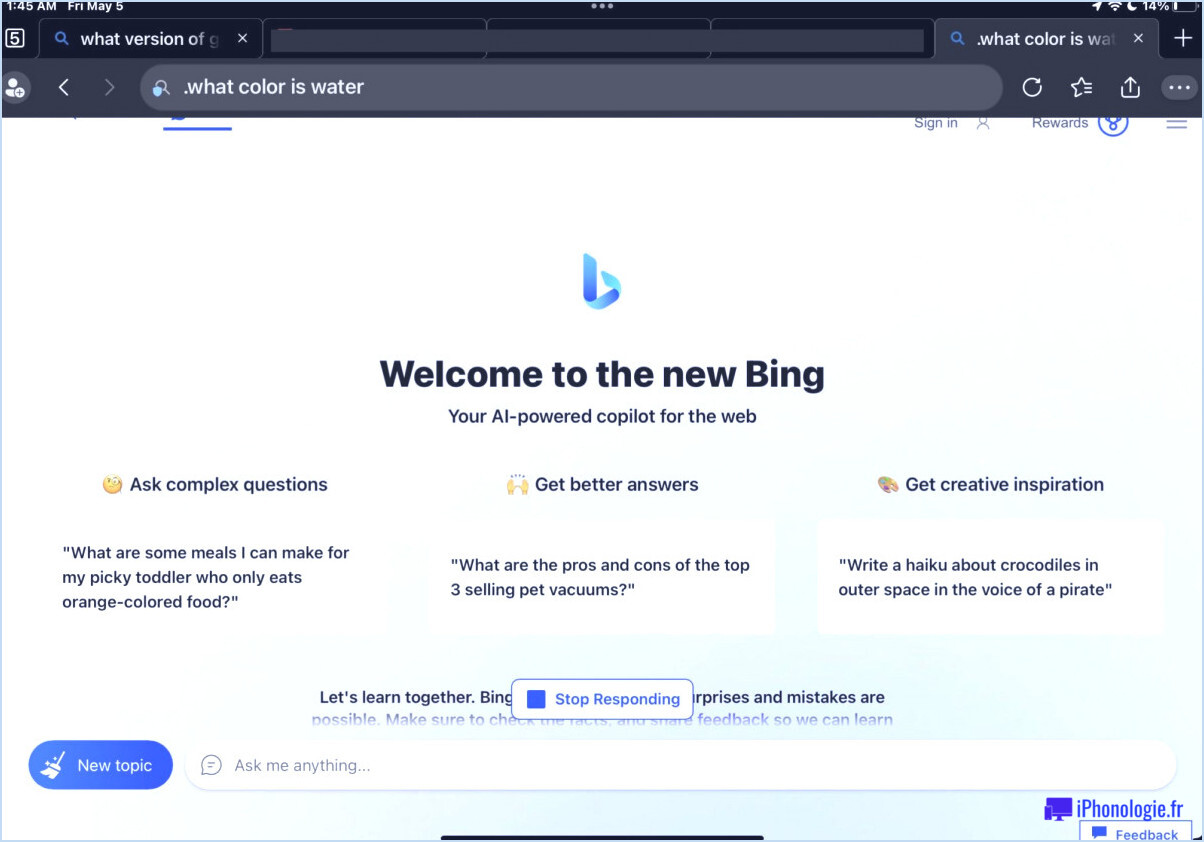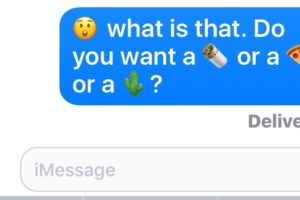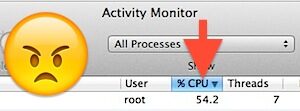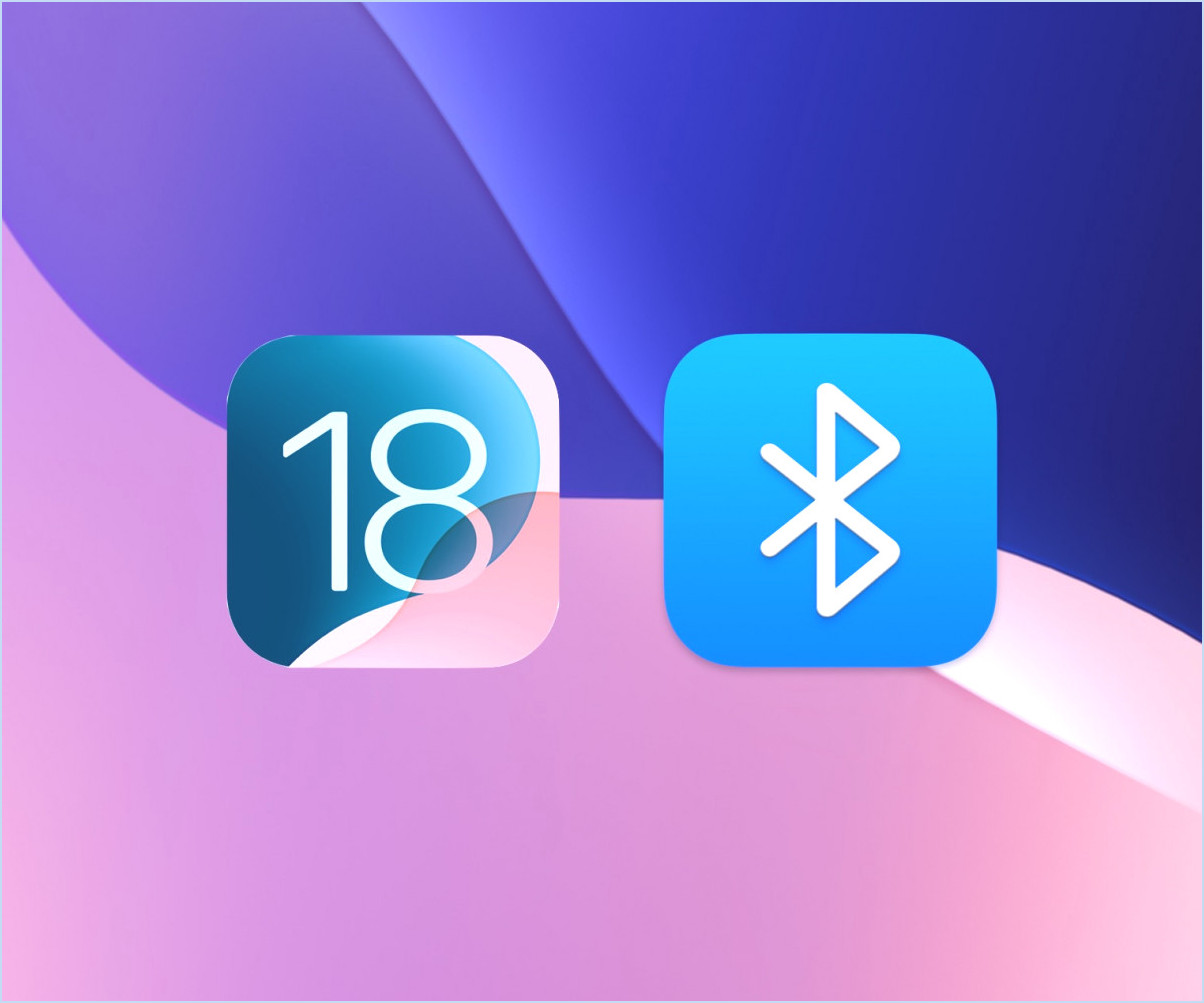Faites d'un site Web le fond d'écran de votre Mac avec Plash
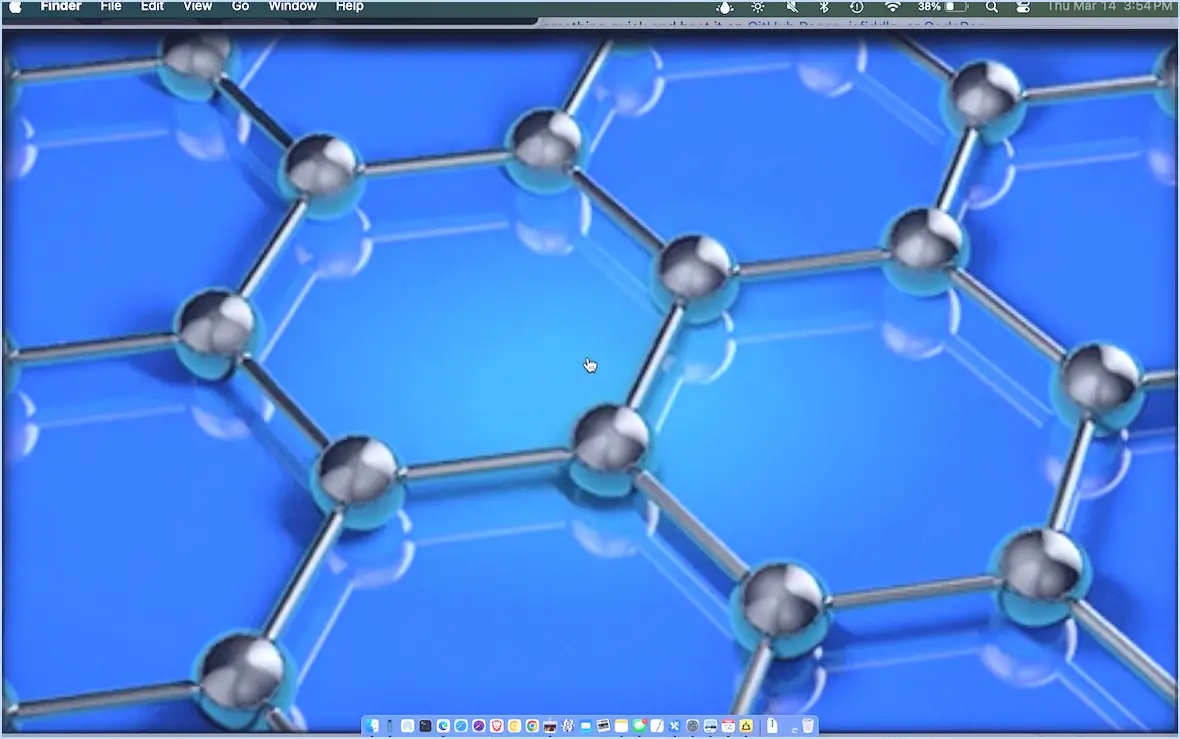
Une application Mac tierce unique en son genre vous permet de transformer n'importe quelle page web, y compris des vidéos YouTube et des liens vers des GIF animés, en fond d'écran de votre Mac. Ça a l'air amusant ? Et bien c'est le cas, et selon votre degré de créativité, vous pouvez réaliser des expériences de fond d'écran vraiment fascinantes sur le Mac grâce à cet outil gratuit, appelé Plash.
L'interface de Plash est simple : il suffit de l'ouvrir sur votre Mac, de lui fournir une URL et vous voilà prêt à partir. L'URL ou la page web est d'abord interactive, ce qui vous permet de zoomer ou de naviguer jusqu'à la zone particulière que vous souhaitez afficher (par exemple, des prévisions météorologiques ou polliniques, une vidéo YouTube, un GIF animé, etc.) Vous pouvez ensuite le verrouiller en quittant le "mode navigation", et le site web, la vidéo ou le GIF animé restera lu et actif en arrière-plan, comme n'importe quel autre fond d'écran sur votre Mac.
Une chose importante à noter à propos de Plash est qu'il est assez gourmand en ressources si vous l'utilisez pour afficher quelque chose comme une vidéo ou un GIF animé, donc si vous voulez avoir un effet eye-candy vraiment fantaisiste, ne soyez pas surpris si vous remarquez que le Mac est un peu plus lent, ou si vous trouvez que le CPU et la RAM sont utilisés un peu plus qu'à l'accoutumée. Il s'agit simplement d'un effet attendu de l'affichage continu de quelque chose en arrière-plan, donc si vous êtes très attaché à des performances maximales, vous voudrez quitter Plash chaque fois que vous souhaiterez bénéficier d'une vitesse optimale sur le Mac.
Il existe d'autres outils gratuits similaires à Plash, que ce soit pour transformer des GIF animés en fonds d'écran sur le Mac, ou même pour utiliser un GIF animé ou une page web comme économiseur d'écran, et ensuite l'un ou l'autre pourrait être utilisé pour se transformer en fond d'écran, mais Plash est unique en ce sens qu'il se concentre spécifiquement sur les fonds d'écran. Si cela vous intéresse, si vous êtes curieux ou si vous avez un cas d'utilisation, jetez-y un coup d'œil !
L'application réside dans votre barre de menu sous la forme d'une icône de menu, et l'interface elle-même est assez simple. Ajoutez et collez n'importe quelle URL/lien vers une page web (y compris https://iphonologie.fr si vous le souhaitez) et c'est aussi simple que cela.
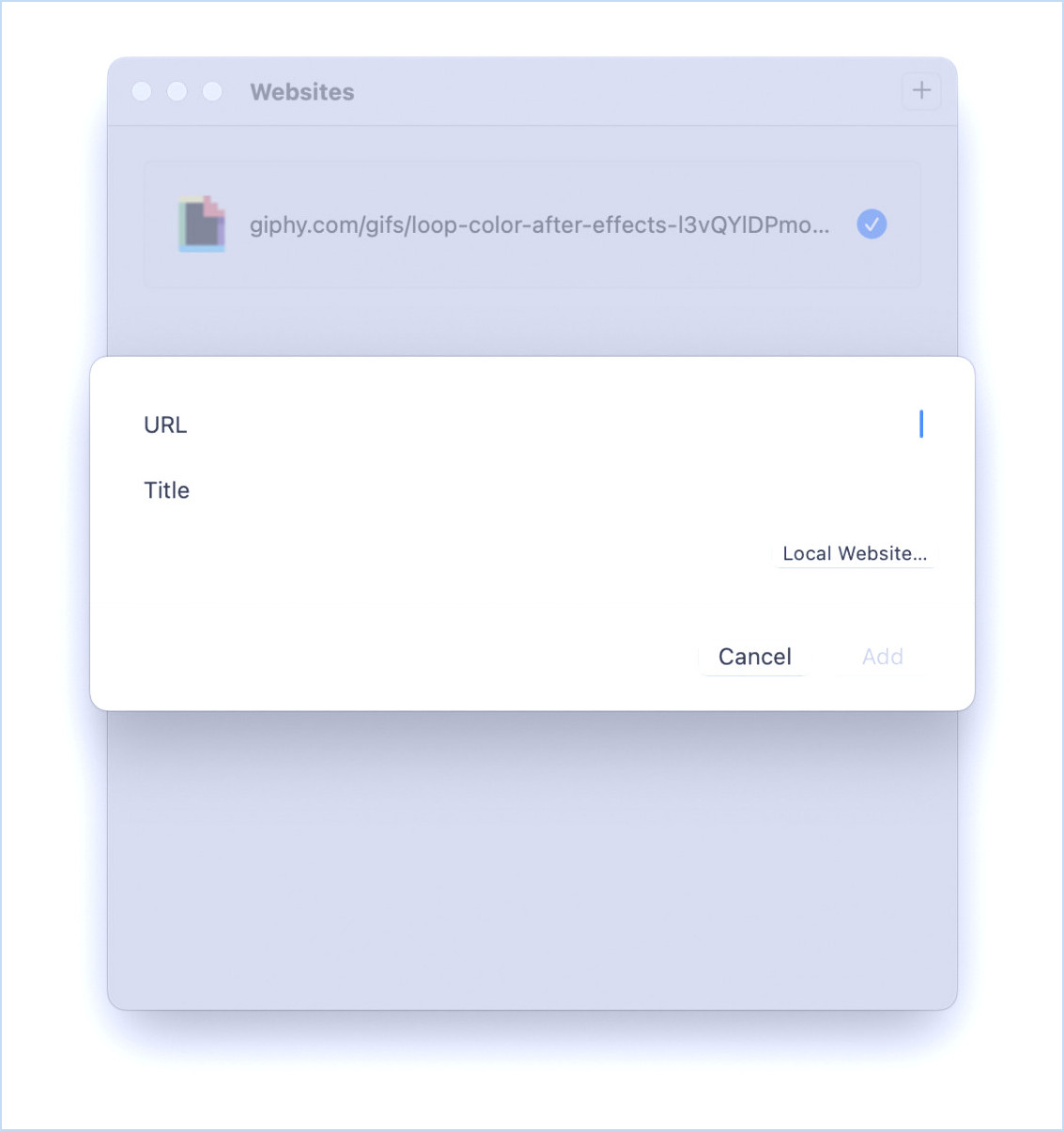
Le GIF animé ci-dessous est un fichier volumineux, mais il illustre l'utilisation de Plash pour transformer un GIF animé provenant d'un site Web de GIF populaire en un fond d'écran GIF animé dans MacOS :
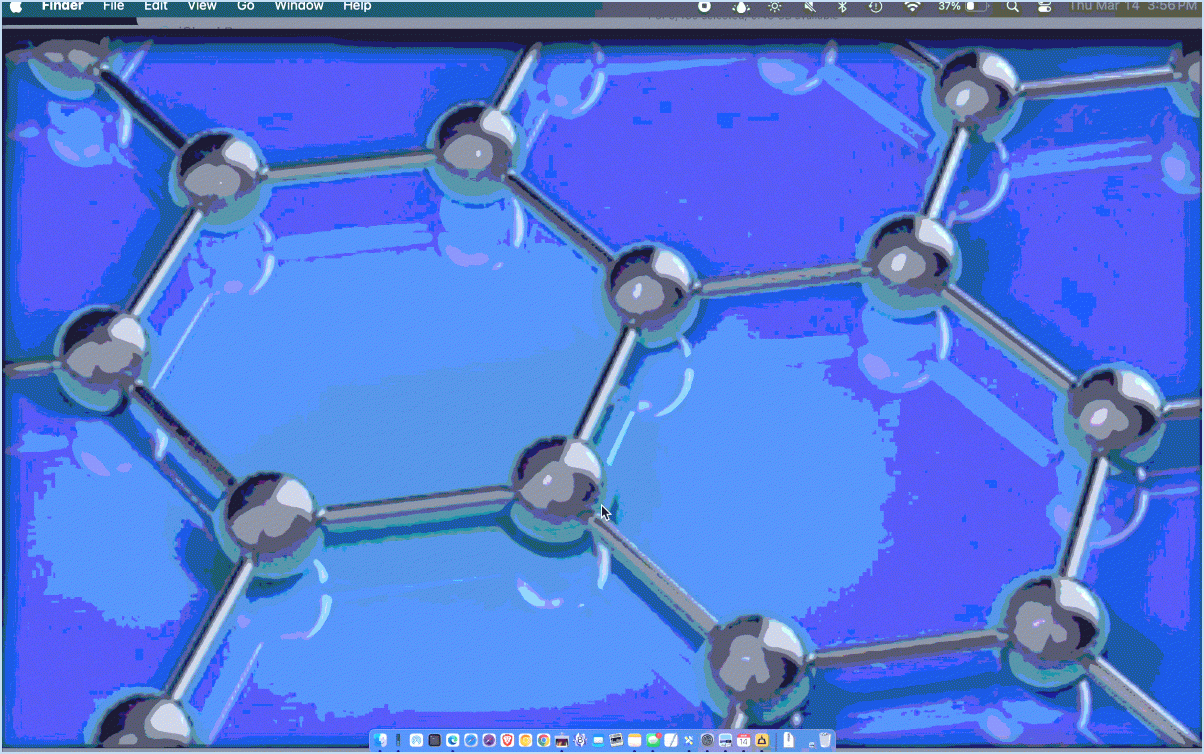
Pensez-vous qu'il s'agit d'un utilitaire amusant avec un potentiel d'utilisation intéressant ? Ou bien n'êtes-vous pas prêt à l'utiliser ? Faites-nous part de vos réflexions dans les commentaires.